电脑无限网络受限怎么办 电脑无线连接网络受限解决方法
更新时间:2023-02-16 13:58:45作者:run
很多用户在使用电脑时也都会选择通过无线网络的方式来连接,可是近日有小伙伴却遇到了电脑连接的无线网络受限的情况出现,今天小编就给大家带来电脑无限网络受限怎么办,如果你刚好遇到这个问题,跟着小编一起来操作吧。
解决方法:
1.在桌面状态下按下键盘的Win+X 组合键;
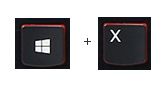
2.屏幕左下角会弹出一个快捷栏菜单,请您使用鼠标左键单击其中的“命令提示符(管理员)”,打开命令提示符窗口;
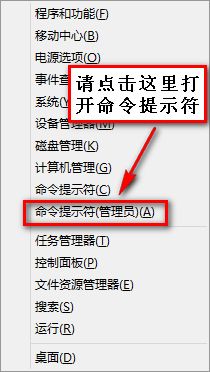
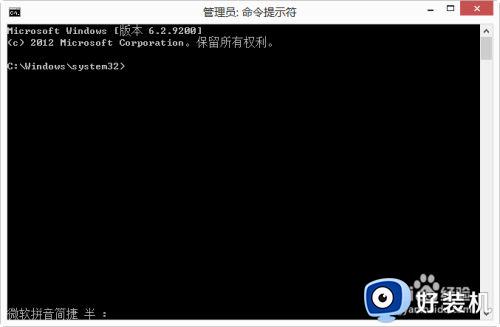
3.开启命令提示符后,请依据提示输入下列英文命令:
首先输入:"netsh int tcp set heuristics disabled"点击回车;
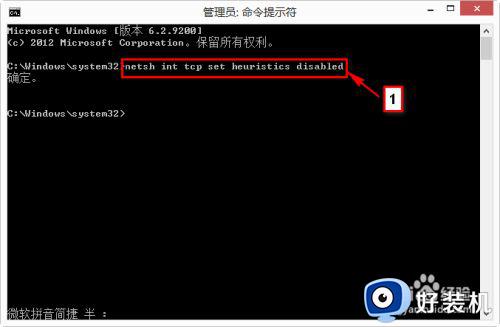
4.然后输入"netsh int tcp set global autotuninglevel=disabled"点击回车;
5.最后输入“netsh int tcp set global rss=enabled”点击回车;
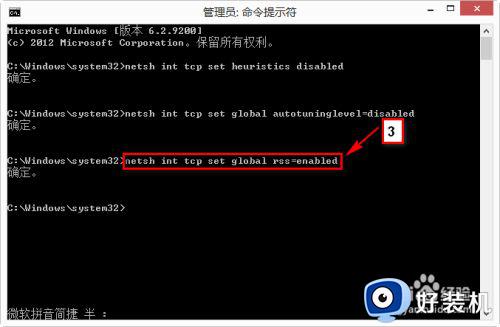
6.全部输入完成后,请正常重启计算机再连接网络测试。
以上就是小编告诉大家的电脑无线连接网络受限解决方法的全部内容,有出现这种现象的小伙伴不妨根据小编的方法来解决吧,希望能够对大家有所帮助。
电脑无限网络受限怎么办 电脑无线连接网络受限解决方法相关教程
- 无线连接后无internet访问怎么办 电脑连接无线后无internet访问权限如何解决
- 无线网络不可用是什么原因 无线网络不可用的五种解决方法
- 笔记本电脑显示ipv4和ipv6无网络访问权限怎么办
- 电脑无internet访问权限怎么回事 电脑显示无internet访问权限如何处理
- ipv6无网络访问权限win11怎么回事 win11出现ipv6无网络访问权限如何处理
- 小米笔记本笔记本电脑wlan已禁用怎么办 小米笔记本无线网络被禁用怎么解除
- ipv4和6都没访问权限怎么办 ipv4和6无网络访问权限如何解决
- windows无线网络连接不上怎么办 windows连接不了无线网络解决方法
- 怎么让电脑暂时无法联网 如何限制电脑上网
- 小米随身wifi连接不上家庭无线网络的解决方法 小米随身wifi无法连接无线网络解决方法
- 电脑无法播放mp4视频怎么办 电脑播放不了mp4格式视频如何解决
- 电脑文件如何彻底删除干净 电脑怎样彻底删除文件
- 电脑文件如何传到手机上面 怎么将电脑上的文件传到手机
- 电脑嗡嗡响声音很大怎么办 音箱电流声怎么消除嗡嗡声
- 电脑我的世界怎么下载?我的世界电脑版下载教程
- 电脑无法打开网页但是网络能用怎么回事 电脑有网但是打不开网页如何解决
电脑常见问题推荐
- 1 b660支持多少内存频率 b660主板支持内存频率多少
- 2 alt+tab不能直接切换怎么办 Alt+Tab不能正常切换窗口如何解决
- 3 vep格式用什么播放器 vep格式视频文件用什么软件打开
- 4 cad2022安装激活教程 cad2022如何安装并激活
- 5 电脑蓝屏无法正常启动怎么恢复?电脑蓝屏不能正常启动如何解决
- 6 nvidia geforce exerience出错怎么办 英伟达geforce experience错误代码如何解决
- 7 电脑为什么会自动安装一些垃圾软件 如何防止电脑自动安装流氓软件
- 8 creo3.0安装教程 creo3.0如何安装
- 9 cad左键选择不是矩形怎么办 CAD选择框不是矩形的解决方法
- 10 spooler服务自动关闭怎么办 Print Spooler服务总是自动停止如何处理
